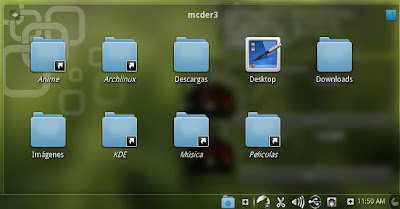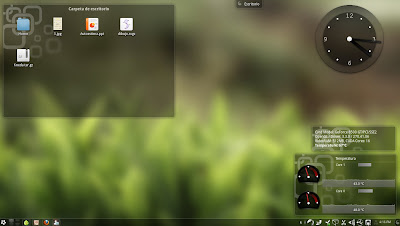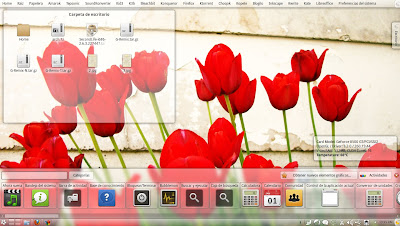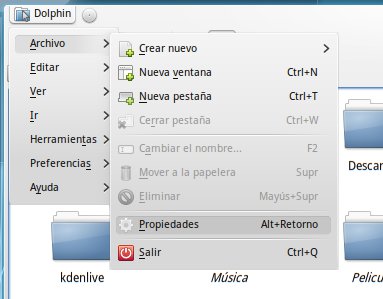Bueno continuando con ese pequeño tip XD.
Una vez que tenemos un valor aproximado de la cantidad de tiempo que nos llevaremos en las pruebas, y si disponemos de la paciencia y el tiempo requeridos, procedemos a analizar el disco, esto lo llevamos a cabo con el comando siguiente:
Para el caso del test corto bastará con
$ sudo smartctl -t short /dev/sda
para mi caso este me arrojo el siguiente resultado
smartctl 5.41 2011-04-19 r3317 [i686-linux-2.6.38-pae] (local build)
Copyright (C) 2002-11 by Bruce Allen, http://smartmontools.sourceforge.net
=== START OF OFFLINE IMMEDIATE AND SELF-TEST SECTION ===
Sending command: "Execute SMART Short self-test routine immediately in off-line mode".
Drive command "Execute SMART Short self-test routine immediately in off-line mode" successful.
Testing has begun.
Please wait 1 minutes for test to complete.
Test will complete after Sun May 1 13:28:43 2011
Use smartctl -X to abort test.
Bueno ya tenemos la prueba, muy bien no???, pero ahora como podremos revisar el resultado del test??, pues muy facil solo con este sencillo comando.
sudo smartctl -l selftest /dev/sda
En mi caso como ya habia hecho pruebas (si, siempre antes de postear algo primero experimento), tengo 3 resultados pero uds tendrán uno. A continuacion les muestro cual es la salida en mi pc.
<mehizuke@PC:~>
zsh/2 398 [1] % sudo smartctl -l selftest /dev/sda
smartctl 5.41 2011-04-19 r3317 [i686-linux-2.6.38-pae] (local build)
Copyright (C) 2002-11 by Bruce Allen, http://smartmontools.sourceforge.net
=== START OF READ SMART DATA SECTION ===
SMART Self-test log structure revision number 1
Num Test_Description Status Remaining LifeTime(hours) LBA_of_first_error
# 1 Short offline Completed without error 00% 3393 -
# 2 Extended offline Completed without error 00% 3331 -
# 3 Short offline Completed without error 00% 3329 -
Según comenta el autor de la herramienta todavia no cuenta con una progress bar o algo para ver el avance de la tarea. En fin a continuacion veremos el comando para realizar un test mas detallado a nuestro Disco duro, para ello realizamos el siguiente comando:
$ sudo smartctl -t long /dev/sda
Por lo general se recomienda dejarlo toda la noche y revisar los resultados a la mañana siguiente, como en el caso anterior si el disco no pasa la prueba encomiendense al santo de su devocion para que puedan realizar un Backup de sus archivos sin que el Disco Duro explote.
Como pueden apreciar ya tengo 3 test realizados con exito y uno en proceso XD
<mehizuke@PC:~>
zsh/2 401 % sudo smartctl -l selftest /dev/sda
smartctl 5.41 2011-04-19 r3317 [i686-linux-2.6.38-pae] (local build)
Copyright (C) 2002-11 by Bruce Allen, http://smartmontools.sourceforge.net
=== START OF READ SMART DATA SECTION ===
SMART Self-test log structure revision number 1
Num Test_Description Status Remaining LifeTime(hours) LBA_of_first_error
# 1 Extended offline Self-test routine in progress 90% 3393 -
# 2 Short offline Completed without error 00% 3393 -
# 3 Extended offline Completed without error 00% 3331 -
# 4 Short offline Completed without error 00% 3329 -
Y hasta aqui le dejo. En el siguiente post les mostraré la configuracion de la otra herramienta smartd